Domanda
Problema: come correggere l'errore ERR_SSL_VERSION_OR_CIPHER_MISMATCH?
Ho notato che non potevo visitare determinati siti tramite Internet Explorer e Chrome a causa dell'errore ERR_SSL_VERSION_OR_CIPHER_MISMATCH. Ho appena scoperto che il problema scompare quando si utilizza Firefox, ma Chrome è il mio preferito.
Puoi spiegare cosa dovrei fare per correggere ERR_SSL_VERSION_OR_CIPHER_MISMATCH su Chrome e IE?
Risposta risolta
L'errore ERR_SSL_VERSION_OR_CIPHER_MISMATCH impedisce agli utenti di accedere ad alcuni siti Web, inclusi quelli più popolari. Il problema è più diffuso su sistemi operativi e browser meno recenti, sebbene alcuni utenti abbiano segnalato l'errore visualizzato su Windows 10 e sulla versione più recente di Google Chrome.
Questo errore è altrimenti noto come "Questo sito non può fornire una connessione sicura" o "Client e server non supportano una versione del protocollo SSL comune o suite di cifratura." Indipendentemente da come lo si guarda, causa notevoli disagi agli utenti, poiché non sono in grado di visitare un luogo richiesto sito web/siti web.
Come evidente, l'errore è relativo ad un SSL (Secure Sockets Layer)[1] certificato. Altrimenti noto come certificato a chiave pubblica, un SSL viene comunemente utilizzato dai siti Web per crittografare la connessione tra il browser Web dell'utente e il server Web.[2] Se implementato con successo, impedisce agli aggressori di modificare i dati inviati o leggere le informazioni riservate fornite dall'utente. È un componente di sicurezza estremamente vitale che la maggior parte degli sviluppatori ora utilizza.
Quando si tenta di accedere al sito Web dopo aver inserito un URL, il browser tenta di stabilire la connessione con il server host, verificando la presenza di un certificato SSL valido. Se il browser riscontra problemi durante la verifica di questi controlli, produce un errore ERR_SSL_VERSION_OR_CIPHER_MISMATCH.
Errore ERR_SSL_VERSION_OR_CIPHER_MISMATCH il browser web visualizza il seguente messaggio:
Questo sito non può fornire una connessione sicura
ERR_SSL_VERSION_OR_CIPHER_MISMATCH
Protocollo non supportato
Il client e il server non supportano una versione del protocollo SSL comune o una suite di crittografia.
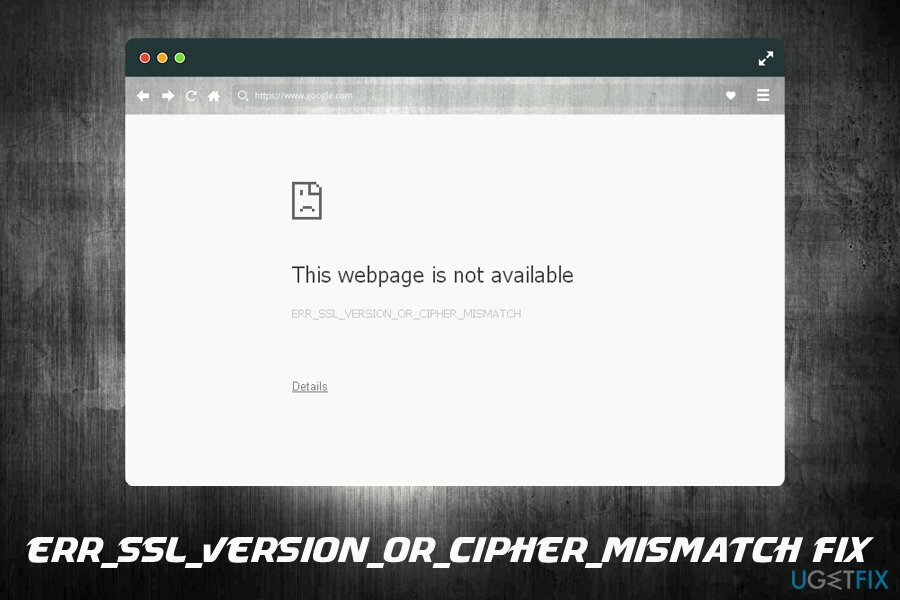
ERR_SSL_VERSION_OR_CIPHER_MISMATCH è comune anche tra i servizi più diffusi, tra cui:
- Vai papà[3]
- WordPress
- Chaturbate.com
- Cloudflare
- Sonicwall
- NGINX
- Apache Tomcat, ecc.
L'errore ERR_SSL_VERSION_OR_CIPHER_MISMATCH può impedire alle persone di accedere a siti Web non sicuri, quindi è consigliabile ricontrollare il dominio prima di riprovare ad accedervi. Un altro motivo per cui si verifica questo errore: il sito a cui stai tentando di accedere utilizza vecchi protocolli che il tuo browser si identifica come insicuro.
Inutile dire che questo errore si verifica e ti impedisce di visitare determinati siti Web per la tua sicurezza. Se per qualche motivo devi assolutamente accedere a un determinato sito Web, puoi provare queste soluzioni alternative che abbiamo preparato: ti aiuteranno a correggere l'errore ERR_SSL_VERSION_OR_CIPHER_MISMATCH.
Tieni presente che, in alcuni casi, l'errore potrebbe presentarsi per altri motivi, come una connessione Internet lenta o un software di sicurezza eccessivamente aggressivo.
Questo video contiene tutte le informazioni per eliminare questo problema:
Metodo 1. Elimina cache e cookie del browser
Per riparare il sistema danneggiato, è necessario acquistare la versione con licenza di Reimage Reimage.
La cache del browser e i cookie potrebbero essere il motivo principale per cui visualizzi l'errore ERR_SSL_VERSION_OR_CIPHER_MISMATCH. Assicurati se non è il caso seguendo questi passaggi:
- Apri Google Chrome e vai su Menù > Impostazioni.
- Scorri verso il basso e clicca Avanzate.
- Individuare Cancella dati di navigazione e cliccaci sopra.
- Quindi, seleziona Cookie e altri dati del sito e Immagini e file memorizzati nella cache, e premere Cancella i dati.
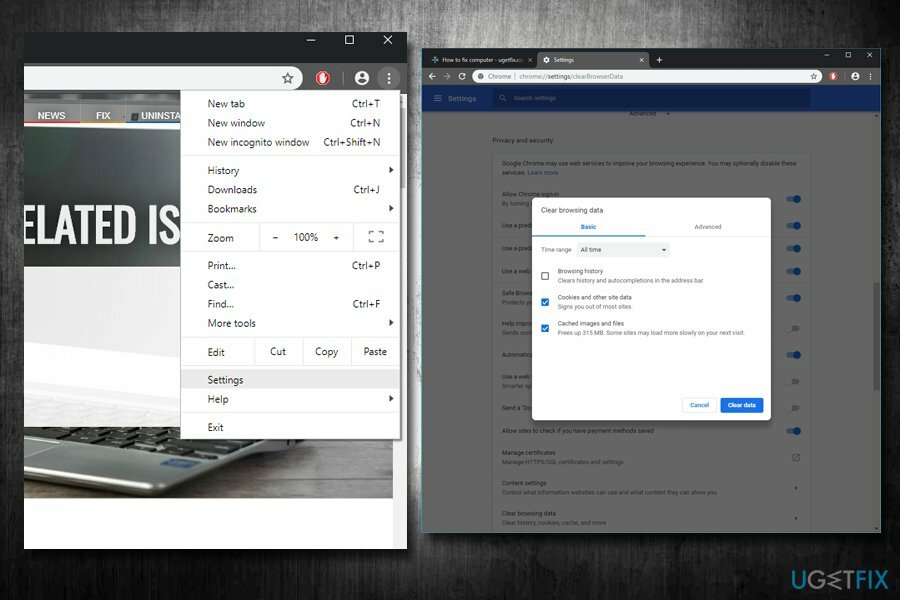
Metodo 2. Disattiva la scansione SSL/HTTPS per correggere ERR_SSL_VERSION_OR_CIPHER_MISMATCH
Per riparare il sistema danneggiato, è necessario acquistare la versione con licenza di Reimage Reimage.
Puoi disattivare temporaneamente una particolare funzionalità del tuo programma antivirus o antimalware se ne hai una sul tuo computer. Il software di sicurezza del computer esegue la scansione SSL che può essere disattivata.
Le istruzioni fornite di seguito sono preparate per gli utenti di Bitdefender perché è noto che questo software di sicurezza è quello che può causare l'errore ERR_SSL_VERSION_OR_CIPHER_MISMATCH. Ricorda: lo fa per la tua sicurezza, quindi considera di ripristinare la funzione dopo aver visitato il tuo sito Web preferito.
- Apri Bitdefender.
- Navigare verso Moduli > Protezione della rete.
- Clicca su Scansione SSL per disattivarlo.
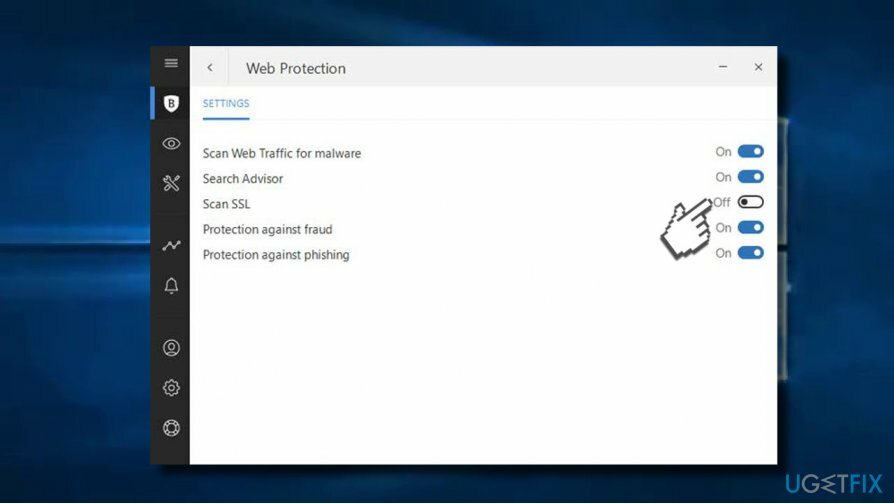
Se stai utilizzando Avast, procedi come segue:
- Apri Avast. Vai a Impostazioni > Impostazioni principali.
- Deseleziona Abilita scansione web e Scansione HTTPS. Ti consigliamo vivamente di riattivarli una volta che hai visitato il sito web desiderato.
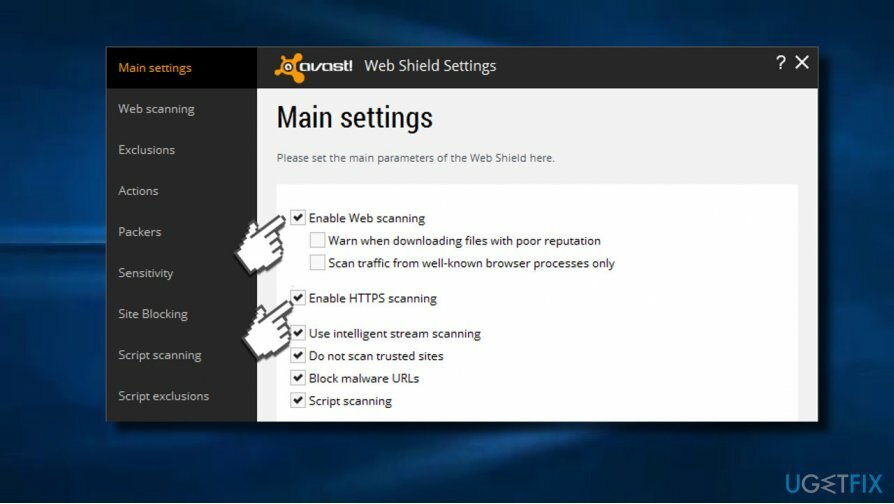
Metodo 3. Disabilita protocollo QUIC
Per riparare il sistema danneggiato, è necessario acquistare la versione con licenza di Reimage Reimage.
A volte Chrome può visualizzare l'errore ERR_SSL_VERSION_OR_CIPHER_MISMATCH quando il protocollo QUIC è abilitato. Per disabilitarlo, segui queste linee guida:
- Apri il browser Google Chrome.
- Digitare chrome://flags nel campo dell'indirizzo e premere Accedere.
- Premi CTRL + F, genere TLS 1.3 e clicca OK.
- Disabilita protocollo QUIC dal menu a tendina a destra.
Metodo 4. Abilita TLS 1.3
Per riparare il sistema danneggiato, è necessario acquistare la versione con licenza di Reimage Reimage.
- Apri il browser Google Chrome.
- Ora, digita chrome://flags nel campo dell'indirizzo e premere Accedere.
- premere CTRL+F, genere TLS 1.3 e premere ok per individuare la sezione.
- Abilita il TLS 1.3.

Per riparare il sistema danneggiato, è necessario acquistare la versione con licenza di Reimage Reimage.
Metodo 5. Disabilita la crittografia RC4
Per riparare il sistema danneggiato, è necessario acquistare la versione con licenza di Reimage Reimage.
La cifratura di crittografia RC4 è stata scoraggiata dall'uso per molti anni ormai, il motivo principale è la sua mancanza di sicurezza. In altre parole, RC4 non è più considerato una crittografia sicura e, se il sito sta tentando di crittografare i dati utilizzandolo, potrebbero verificarsi errori quando si tenta di accedervi. Ecco la soluzione (nota: esegui il backup del registro prima di apportare modifiche!)
- digitare regedit in Windows cerca e premi Accedere.
- Se viene visualizzato il pop-up Controllo account utente, fare clic su Sì.
- Vai alla seguente posizione (puoi incollarlo in alto):
HKEY_LOCAL_MACHINE\\SYSTEM\\CurrentControlSet\\Control\\SecurityProviders\\Schannel\\Ciphers
- Fare clic con il tasto destro su cifrari e seleziona Nuovo > Tasto.
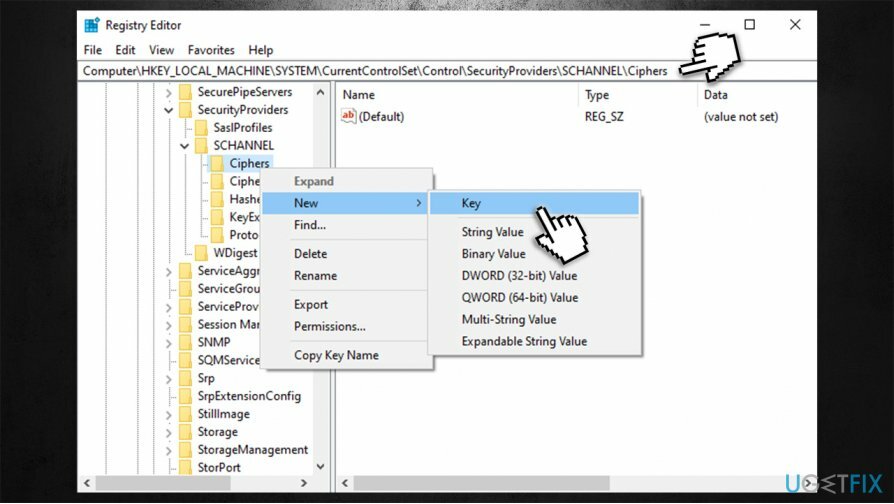
- Nominalo RC4 40/128.
- Ora tasto destro del mouse su di esso e seleziona Nuovo > Valore DWORD (32 bit).
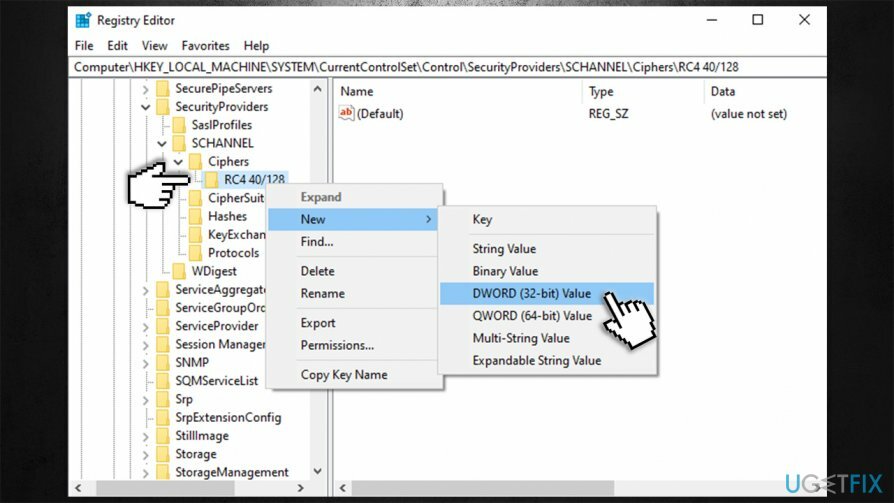
- Nominalo Abilitato e doppio click esso.
- Se il valore non è impostato su 0, fallo e premi ok.
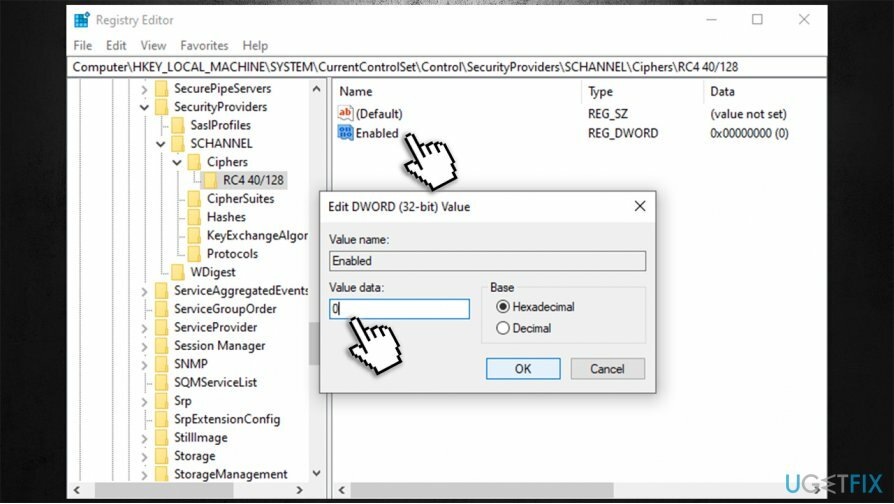
- Uscita Editore del Registro di sistema.
Metodo 6. Disattiva VPN
Per riparare il sistema danneggiato, è necessario acquistare la versione con licenza di Reimage Reimage.
Alcuni utenti hanno segnalato che l'errore si verificava su tutti i siti Web ogni mezz'ora circa. Se stai utilizzando una VPN, potrebbe essere la causa di tale comportamento. In alcuni casi, i provider VPN passano a un altro IP rispetto a quello inizialmente connesso per motivi di ottimizzazione, ma potrebbe anche interrompere la crittografia SSL su un particolare sito Web, risultando in ERR_SSL_VERSION_OR_CIPHER_MISMATCH errore.
Se stai utilizzando una VPN per aggirare le restrizioni per Netflix, ad esempio, ti consigliamo vivamente di utilizzare Accesso privato a Internet invece, poiché è configurato per non interrompere le connessioni sicure quando gli utenti sono connessi.
Metodo 7. Utilizzare una versione obsoleta del browser (sconsigliato)
Per riparare il sistema danneggiato, è necessario acquistare la versione con licenza di Reimage Reimage.
Considera l'installazione di una versione precedente del tuo browser. Tuttavia, non consigliamo di adottare metodi così drastici solo per accedere a un sito Web potenzialmente pericoloso. Vale davvero la pena rischiare? I browser più vecchi hanno spesso vari difetti di sicurezza che possono essere facilmente sfruttati dai criminali informatici.
Se utilizzi un browser obsoleto, il più semplice trucco illegale può aiutare gli hacker a prendere il controllo del tuo computer.[4] Le visite incaute a un sito Web pericoloso possono provocare una grave infezione.
Invece di cercare di aggirare le restrizioni di sicurezza, pensa alla tua sicurezza. Il sito web a cui stai tentando di accedere è bloccato da ERR_SSL_VERSION_OR_CIPHER_MISMATCH perché il browser sta cercando di proteggerti dalla rivelazione di dati sensibili su siti Internet poco sicuri. Se sei sicuro che la pagina Internet a cui stai tentando di accedere sia sicura, prova a utilizzare ReimageLavatrice Mac X9 e vedi se risolve il problema.
Ripara automaticamente i tuoi errori
Il team di ugetfix.com sta cercando di fare del suo meglio per aiutare gli utenti a trovare le migliori soluzioni per eliminare i loro errori. Se non vuoi lottare con le tecniche di riparazione manuale, usa il software automatico. Tutti i prodotti consigliati sono stati testati e approvati dai nostri professionisti. Gli strumenti che puoi utilizzare per correggere l'errore sono elencati di seguito:
Offerta
fallo ora!
Scarica correzioneFelicità
Garanzia
fallo ora!
Scarica correzioneFelicità
Garanzia
Se non sei riuscito a correggere il tuo errore utilizzando Reimage, contatta il nostro team di supporto per ricevere assistenza. Per favore, facci sapere tutti i dettagli che ritieni dovremmo sapere sul tuo problema.
Questo processo di riparazione brevettato utilizza un database di 25 milioni di componenti che possono sostituire qualsiasi file danneggiato o mancante sul computer dell'utente.
Per riparare il sistema danneggiato, è necessario acquistare la versione con licenza di Reimage strumento di rimozione malware.

Una VPN è fondamentale quando si tratta di privacy dell'utente. I tracker online come i cookie possono essere utilizzati non solo dalle piattaforme di social media e da altri siti Web, ma anche dal provider di servizi Internet e dal governo. Anche se applichi le impostazioni più sicure tramite il tuo browser web, puoi comunque essere monitorato tramite app connesse a Internet. Inoltre, i browser incentrati sulla privacy come Tor non sono una scelta ottimale a causa della ridotta velocità di connessione. La soluzione migliore per la tua massima privacy è Accesso privato a Internet – essere anonimo e sicuro online.
Il software di recupero dati è una delle opzioni che potrebbero aiutarti recuperare i tuoi file. Una volta eliminato, un file non svanisce nel nulla: rimane nel sistema finché non vengono scritti nuovi dati su di esso. Recupero dati professionale è un software di recupero che cerca le copie funzionanti dei file cancellati all'interno del tuo disco rigido. Utilizzando lo strumento, puoi prevenire la perdita di documenti preziosi, compiti scolastici, immagini personali e altri file cruciali.